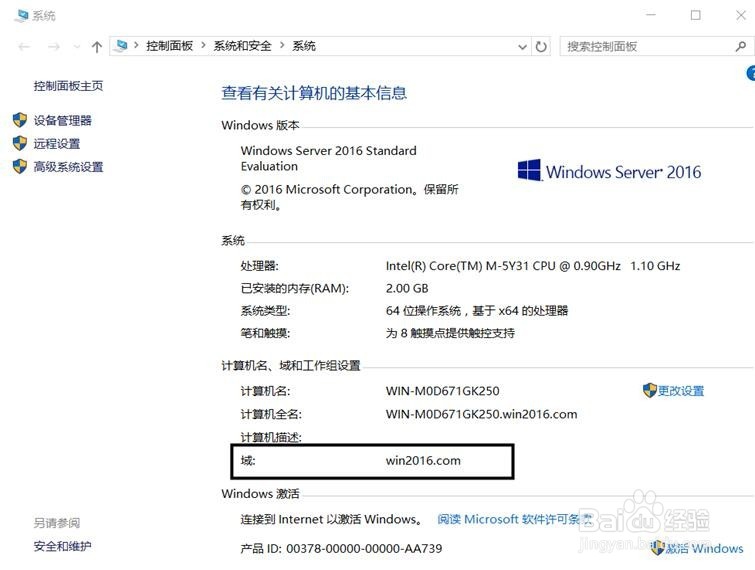WINDOWS Server 2016域控制器的安装
1、首先我们准备一台安装了WINDOWS Server 2016桌面版的计算机,计算机名为WIN-M0D671GK250。接着为这台计算机配置静态IP,并把DNS服务器IP地址指向自己,备用DNS服务器是联通宽带上网的DNS地址,如果是电信的宽带则配置为61.128.128.68

2、在开始菜单栏中找到“服务器管理器”

3、在“仪表板”面板中单击“添加角色和功能”

4、出现“开始之前”对话框,在该图中单击“下一步”

5、出现“选择安装类型”对话框,在该对话框中我们选择“基于角色或基于功能的安装”,再单击“下一步”

6、在“选择目标服务器”对话框中,选择“从服务器池中选择服务器”,然后单击“下一步按钮”

7、在“选择服务器角色”中选择“Active Directory 域服务”,然后单击“下一步”

8、在弹出的“添加角色和功能向导”面板选择“添加功能”。

9、返回到“选择服务器角色”对话框,然后单击 “下一步”

10、出现“ 选择功能”对话框 ,这个界面,我们可以保持默认,单击“下一步”

11、到“AD DS”对话框,继续单击“下一步”。

12、出现“确认安装所选内容”对话框,如图2-12所示,我们单击“安装”

13、开始安装过程
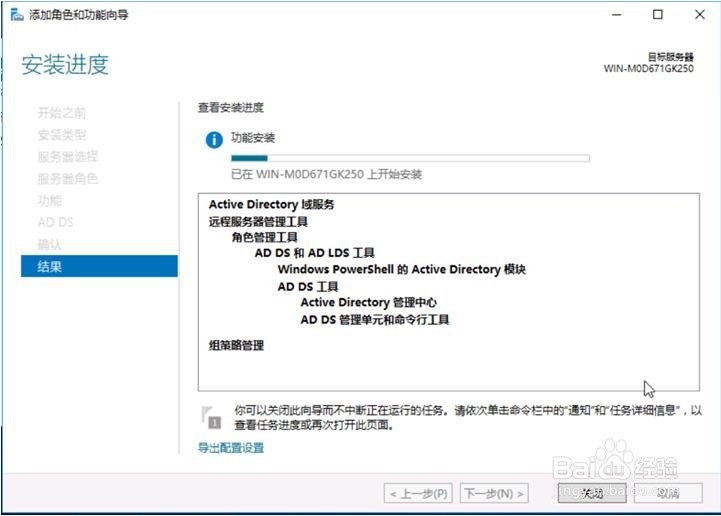
14、安装完成之后单击“将此服务器提升为域控制器”

15、出现“部署配置”选择“添加新林”设置根域名:“win2016.com”,然后单击“下一步”

16、然后输入目录还原模式密码:我们输入123456,然后单击“下一步”
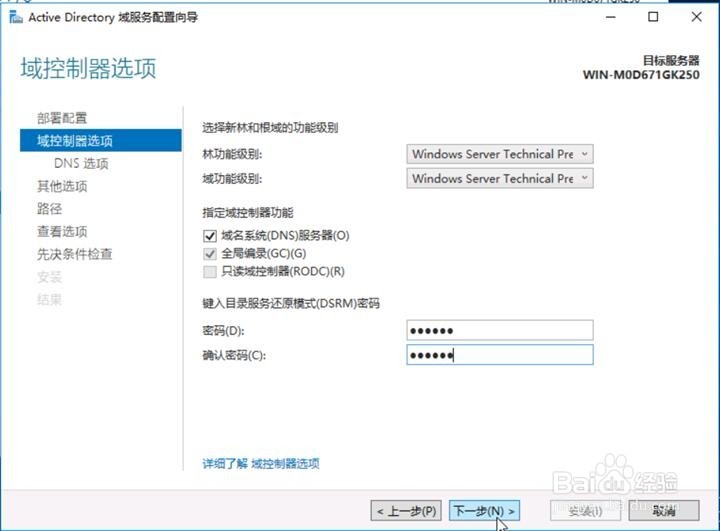
17、出现“DNS”选项,保持默认,单击“下一步”

18、输入NETBIOS域名,就是前面输入的根域名的前面部分,输入WIN2016,继续单击“下一步”

19、指定数据库这些日志文件的存放位置。我们可以保持默认,必要的话可以把它们分开放在不同的磁盘中可以提高它们的运行速度,单击“下一步”

20、出现“查看选项”对话框,保持默认,然后单击“下一步”
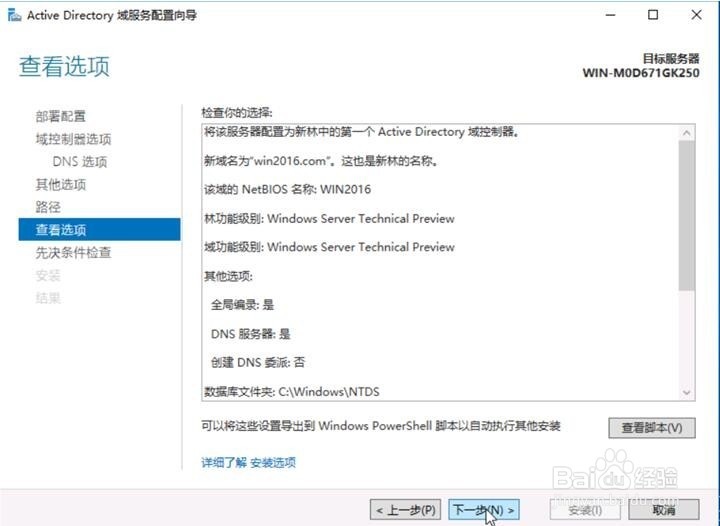
21、所有先决条件已经检查通过了,单击“安装”。

22、开始安装过程,继续等待。

23、安装完成之后为重启计算机。
24、输入计算机的登录密码登录,然后进入到域。
域安装成功之后在管理工具里面会出现这几项,说明域控制器安装成功。

25、同时我们可以查看计算机已经是域控制器